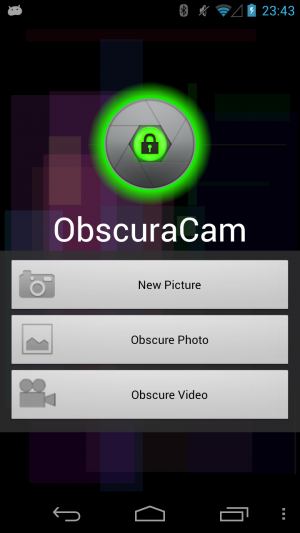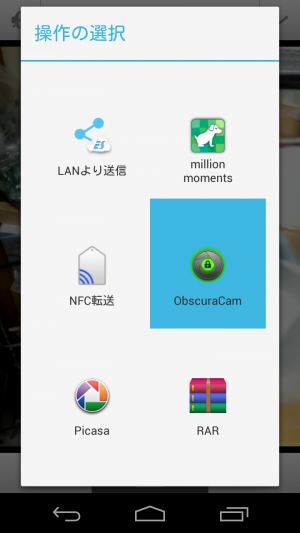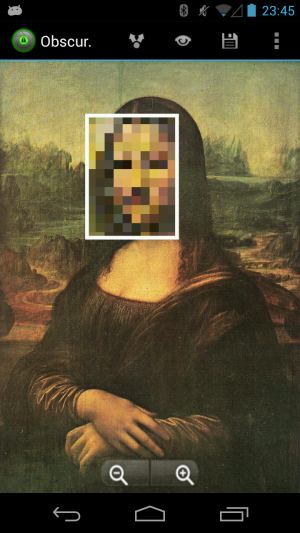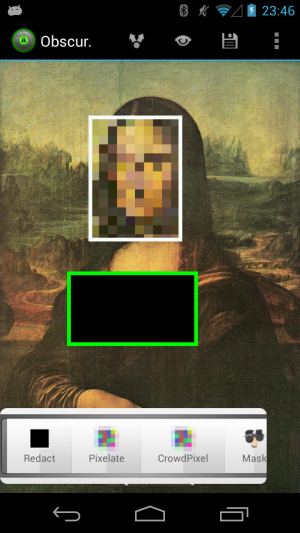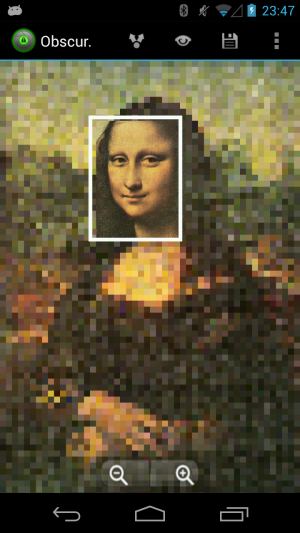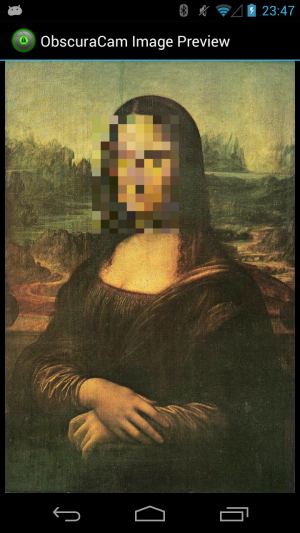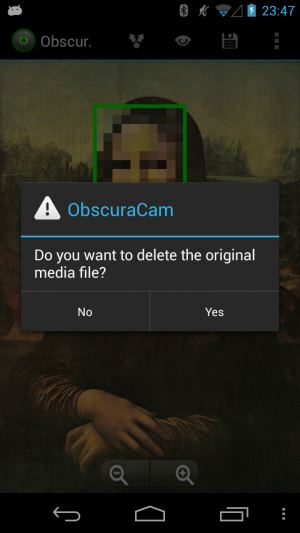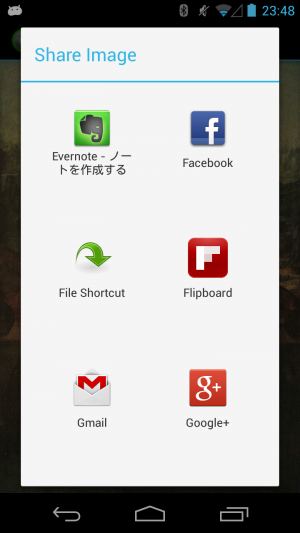「共有」などから写真や動画に素早くモザイク処理を施せる「ObscuraCam」
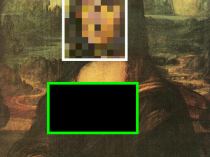
TwitterやFacebookなどのSNSでは、撮影した写真を手軽に公開できるが、他人が写っている写真を無断で公開してしまうと迷惑を掛けてしまう恐れがある。また、ナンバープレートや地名の標識など個人の特定に繋がる情報も、ストーキングなどに悪用されるかもしれない。
このような公開するとまずい部分が含まれている写真は、モザイク処理などを施してから公開する必要がある。
手軽に画像にモザイクをかけたければ、「ObscuraCam: The Privacy Camera」というアプリがオススメだ。
顔認識機能が搭載されており、画像を読み込むだけで自動的に顔にモザイクをかけられる。手動での追加も可能なので、ナンバープレートなどの隠蔽も可能だ。
さらに、選択範囲を隠す通常のモザイク処理だけでなく、選択範囲以外を隠す背景モザイク処理も可能。映り込んだ通行人などをまとめて隠したり、周りの景色から身元を特定されるのを防ぐことが出来るぞ。
ファイルを開く方法としては、トップ画面からカメラアプリや画像選択アプリを起動して受け取る他に、カメラアプリや画像ビューアの「共有」メニューから受け取る方法も利用可能。処理後の写真を「共有」対応アプリに受け渡すこともできるので、撮影した写真を素早く加工してSNSアプリなどに受け渡せるぞ。
・ObscuraCam: The Privacy Camera – Google Play の Android アプリ
ObscuraCamを起動すると、このようなトップ画面が表示される。「New Picture」ではカメラアプリが、「Obscure Photo」では画像選択アプリが起動し、撮影/選択した写真を加工できるぞ。
カメラアプリや画像ビューアなどの「共有」メニューで「ObscuraCam」を選択して、表示中の写真を受け渡すことも可能だ。
画像を読み込むと、自動的に顔認識処理が実行され、検出された顔の部分にモザイクがかかる。
画像上をタッチすれば、モザイクの領域を追加することが可能だ。また、領域をドラッグして移動したり、淵の部分をドラッグして寸法を変えることもできる。また、選択した領域の下に表示されるメニューの「Redact」を選択すれば、黒塗りに変更できるぞ。
「CrowdPixel」では、選択範囲以外がモザイクで隠される。
ツールバーの目のアイコンを押すと、領域の枠が無くなり、処理結果をプレビューできる。
フロッピーディスクのアイコンで、処理後の画像を保存できる。この時、元のファイルを削除するかという問い合わせダイアログが表示されるので、元の画像も残しておきたい場合は「No」を押そう。
ツールバー左端の共有ボタンを押すと、処理後の画像を「共有」対応アプリに受け渡せる。SNSやメールのアプリに受け渡せば、素早く送信できるぞ。
関連記事

撮影した写真に「Little Photo」でモザイクをかけてプライバシーを保護

端末上のファイルを名前で素早く検索できる「Search Everything」

写真を同じ風景がどこまでも続いているように加工できる「無限回廊」

色調補正からエフェクトまで多彩な機能を備えた画像加工アプリ「Snapseed」

決定的瞬間を逃さない!素早く動画撮影を開始できるアプリ2選

アプリのURLを様々な方法で素早く教えられる「あっぷるーむ」

操作性が良くパノラマ撮影なども可能なカメラアプリ「Focal」

タップ&スワイプで簡単に他デバイスと写真シェアできちゃう「FotoSwipe」

天気に対応したスタンプ画像も送れる天気情報アプリ「天気&スタンプ」
2014年07月23日00時04分 公開 | カテゴリー: マルチメディア | キーワード:アプリ, おすすめ | Short URL
ツイート ![]()
最新記事
- ゲームを楽しむだけで無く、おしゃれにも使えるカラバリ!有線でも無線でも使えるゲームコントローラー!
- 小さく運ぶ、大きく使う!移動中も効率的に休める枕!
- 柔軟なケーブル管理!すべてのケーブルが絡まないようにする結束バンド!
- 一瞬でくるっとまとまる充電ケーブル!急速充電も高速データ伝送も対応!
- 小型化とスタイルの融合!テンキーレスで一日ゲームをするのも快適!
- 太めのケーブルも使えるマグネット式ケーブルクリップ!6個セットで家中どこでも使える!
- クランプで手軽に設置できるケーブルトレー!使い方によって小物入れとして使うことも!
- 配線を整理してスッキリ!デスク裏に設置する布製ケーブルトレー!
- 液晶ディスプレイの上を小物置きに!設置も取り外しも簡単なディスプレイボード!
- 照明の常識が変わる究極のモニターライト!自動調光で常に最適な明るさ!
- 狭いデスクを広々使う!可動域の広いモニターアーム!
- 大きな文字で見やすいデジタル時計!壁掛け時計としても置き時計としても!
- 3in1のヘッドホンスタンド!USBハブや 3.5mmオーディオ機能も!
- ゲームやテレワークを快適に!目に優しい設計のモニターライト!
- 便利なUSB電源のPCスピーカー!Bluetooth接続にも対応!
- 高さと向きを自由に調整可能!様々なゲーム周辺機器を収納できるスタンド!
- 安定性抜群!スマホを安定して置いておける折りたたみ式のスマホスタンド!
- 片手で脱着できるスマホホルダー!ダッシュボードでもエアコン送風口でも!
- AUX経由で音楽再生!Bluetoothでワイヤレスに再生できる!
- 小さい空間のあらゆるところで空気を浄化!プラズマクラスター搭載のコンパクトな空気清浄機!
- 2台の機器を立てて収納できるクラムシェルスタンド!重量感があるので安心して置ける!
- 超スリムで持ち運びも簡単!ノートPCを最適な角度に出来るスタンド!
- ボタン1つで締めるも緩めるも手軽に!シンプル操作で高精度作業!
- 最大8台同時充電可能!スマホスタンド付きの電源タップ!
- 一台6役の猫足型電源タップ!コンセントもUSBポートもこれ一台!
- 5個のコンセントと4つのUSBポート!コンパクトなのにたくさん使える電源タップ!
- 一台6役で干渉しにくい延長コード!コンセントもUSBもこれ一台!
- 4つの機能を1台に!ワイヤレス充電機能等がついた高機能空気清浄機!
- 車内空間を短時間でリフレッシュ!高性能HEPAフィルター搭載!
- ウイルスも花粉もきれいに!車内の空気を清浄化!